Adobe Premiere Pro'da Ses ve Videoyu Senkronize Etme Konusunda Basitleştirilmiş Eğitim
Bir profesyonelseniz, Adobe Premiere Pro'yu gerçekten iyi performans gösteren video düzenleme yazılımınız olarak zaten kullanmışsınızdır. Birçok Adobe kullanıcısı bu yazılımı gerçekten seviyor çünkü videonuza eklemek isteyeceğiniz en iyi çıktıyı sağlıyor. Ancak bu aracı, sesinizi video ile senkronize etmek için de kullanabileceğinizi biliyor muydunuz? Yani, nasıl yapılacağına dair bir fikriniz yoksa, bu sizin şanslı günlerinizden biri. Kolayca nasıl senkronize edeceğimizi kendimiz denediğimiz için. Şimdi, bir kılavuz okumanıza gerek kalmayacak çünkü bu yazılar sizin anlamanızı kolaylaştırıyor. Premiere'de ses nasıl senkronize edilir başka bir alternatif araçla kolay ve etkili bir şekilde.
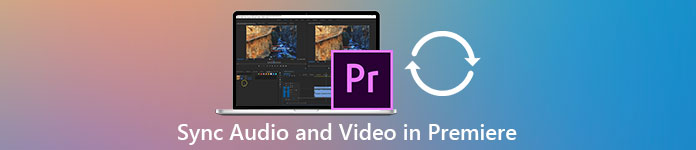
Bölüm 1. Adobe Premiere Pro'da Ses ve Video Nasıl Eşitlenir
Başlamadan önce, Adobe Premiere Pro'ya kısa bir giriş yapalım. Yukarıda belirttiğimiz gibi, bu araç, harika videolar çekmeyi seven profesyonel editörler tarafından zaten çokça kullanılıyor. Bununla birlikte, bu araç, yeni başlayanların anlayamayacağı birçok gelişmiş özellik sağladığı için öğrenmeniz çok zamanınızı alacaktır. Nasıl kullanılacağını öğrenmek kesinlikle çok zaman alacak olsa da, boş zamanınız varsa nasıl kullanılacağını öğrenmek buna değer. Ayrıca, aşağıda belirtilen adımlar, öğrenmeyi anlamanız için daha basittir. Premiere'de ses ve video nasıl senkronize edilir aşağıdaki adımları izlerseniz.
Aşama 1. İlk olarak, önce aracı satın almalı ve bilgisayar sürücünüze indirmelisiniz. İndirme işlemi zaten yapıldıktan sonra başlatın. Ardından Dosya ve onun altında Yeni sonra tıklayın Proje devam etmek için tuşuna basın tamam yeni arayüzde pop-up olacak.
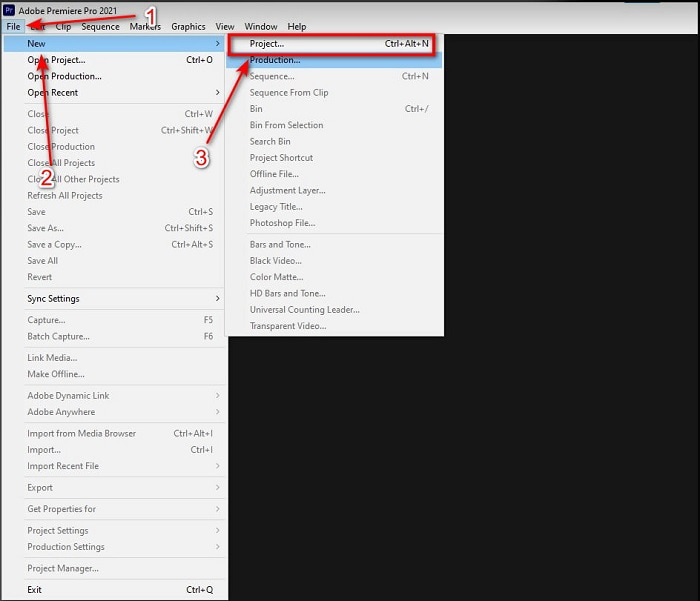
Adım 2. Ve aynı video ve sesi Zaman çizelgesi iki defa. Ardından İz Çıkışını Aç/Kapat ikinci videonun ve ikinci videonun sesini tıklayarak Parçayı Sustur. Videoyla senkronize olacağından emin olmak için ses parçasını ayarlayın.
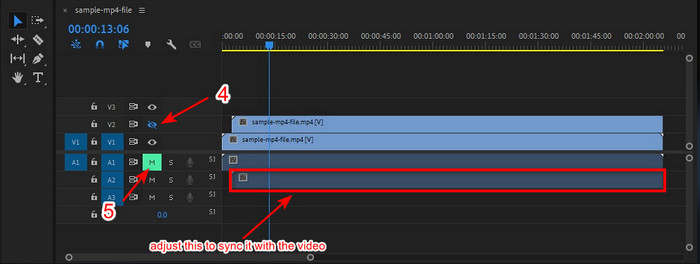
Aşama 3. yeniden tıklayın Dosya yukarı ve yerini bulun Kayıt etmek Sonunda medya dosyasını bilgisayar sürücünüze dışa aktarmak için.
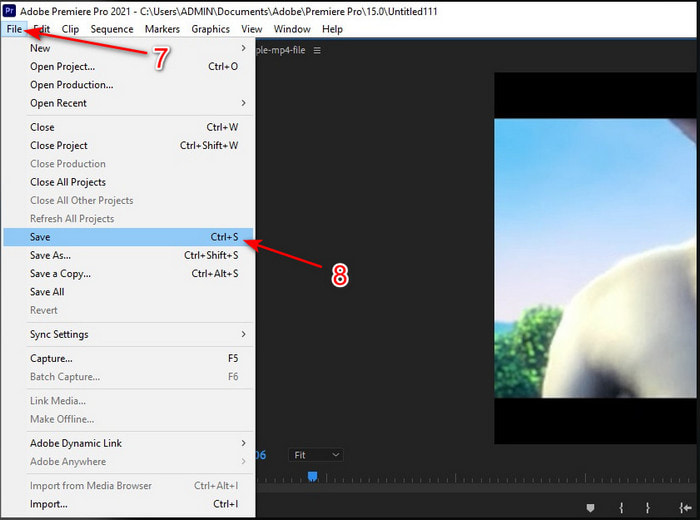
Artıları
- Bu araç, gelişmiş bir düzenleme özelliği sağlar.
- En üst düzey düzenleyici indirebilirsiniz.
- Profesyonel bir çıktıya sahip olmak için en iyi seçim.
Eksileri
- Düzenleme hakkında fikri olmayan yeni başlayanlar için en iyi seçim değil.
- Yazılım, neredeyse aynı özelliği sağlayan diğer editörlere kıyasla tamamen pahalıdır.
Bölüm 2. Yeni Başlayanlar ve Profesyoneller için Sesi Video Converter Ultimate ile Senkronize Etmenin En Kolay Yöntemi
Tıpkı Adobe Premiere Pro gibi bu olağanüstü dönüştürücü de kullanmayı seveceğiniz yüksek kaliteli ve gelişmiş düzenleme özellikleri üretir. Ancak bu, premiere pro'ya kıyasla kullanımı çok daha kolaydır. bu Video Dönüştürücü Ultimate video yapmayı, geliştirmeyi, güçlendirmeyi, Gif oluşturmayı ve daha fazlasını seven editörlerin en iyi arkadaşıdır. Bu yazılım, internet kullanıcılarının neredeyse tüm sorunlarını eşitlemede bile uzmanlaştırdı. Ve kullanımı ne kadar kolay olduğu için, bir milyondan fazla kullanıcı zaten indirdi ve ona aşık oldu. Yani, kullanmak yerine hayatınızı kolaylaştırmak istiyorsanız premier pro sync ses neden bunu kullanmıyorsun? Aşağıdaki adımı izleyin.
Video Converter Ultimate ile Ses ve Videoyu Senkronize Etme Adımları:
Aşama 1. Yazılımı bilgisayarınıza indirin ve PC mi yoksa Mac mi olduğunu seçin. Daha sonra kurun, kurulumu yapın ve Şimdi başla Devam etmek için.
Ücretsiz indirinWindows 7 veya üstü içinGüvenli indirme
Ücretsiz indirinMacOS 10.7 veya üstü içinGüvenli indirme
Adım 2. İlk adımdan sonra aracı çalıştırın ve Araç Kutusu bölümüne basın ve Ses Senkronizasyonu alt kısımda.
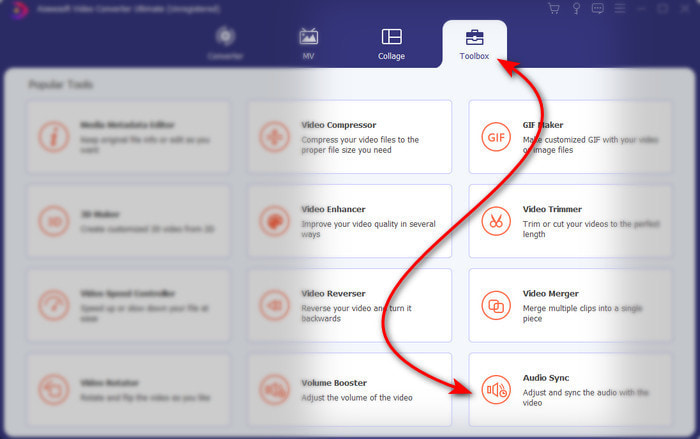
Aşama 3. Senkronize edilmesini istediğiniz video ve sesi eklemek için + düğmesine basın. Klasörde bulduktan sonra tıklayın Açık Devam etmek için.
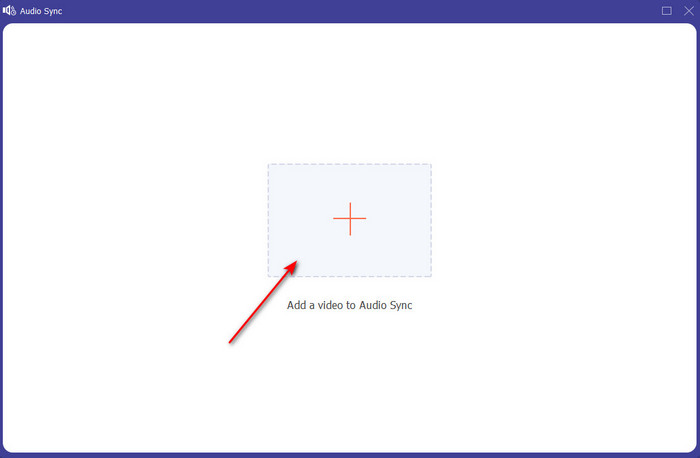
4. adım. Ses senkronizasyonunu yapmak için Gecikme kaydırıcısı video ile eşleştirmek için. Ayrıca, ses seviyesi kaydırıcısını ayarlayarak oradaki sesi de artırabilirsiniz. Yaptıktan sonra tıklayın İhracat Son çıktıyı kaydetmek için
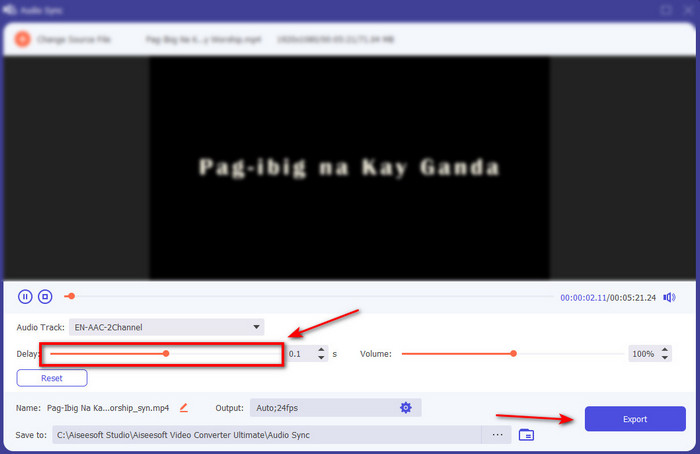
Adım 5. Tamamlandıktan sonra, yaptığınız senkronize ses ve video ile ekranınızda bir klasör gösterilecektir. Ses-videoyu senkronize olarak izlemek, oynatmak ve keyfini çıkarmak için dosyayı tıklayın.
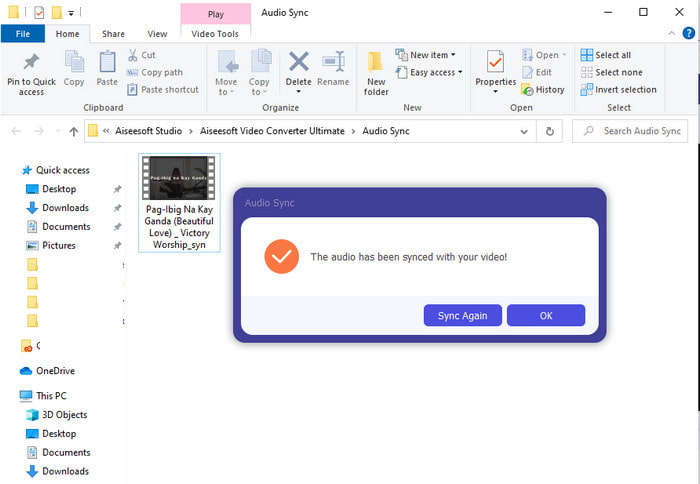
Artıları
- Videonuzun olağanüstü görünmesini sağlamak için en iyi seçim.
- Bu aracı kullanırken genel deneyim, kelimenin tam anlamıyla nihaidir ve kullanımı kolaydır.
- İster PC ister Mac olsun tüm platformlarda mevcuttur.
Eksileri
- Tıpkı premiere pro gibi, bu araç da ücretlidir, ancak premiere pro'dan çok daha ucuzdur.
- Erişebilmeniz için önce sürücünüze indirilmesi gerekir.
Bölüm 3. Premiere'de Ses ve Video Senkronizasyonu hakkında SSS
Premier'i ekran kaydedici olarak kullanabilir miyim?
Premiere pro'da bir ekran kaydetmeye çalışıyorsanız, şimdi teslim olmalısınız çünkü bunu burada yapamazsınız. Ancak size seçebileceğiniz gizli bir ekran kaydedici söyleyebiliriz. Yani, ne olduğunu bilmek istiyorsanız En İyi 5 Senaryo PC, Mac, çevrimiçi, iOS ve Android'de kullanabilirsiniz.
Adobe Premiere Pro ücretsiz mi?
Aslında bu bir evet, bu aracı ücretsiz olarak indirebilirsiniz ancak bu araca yalnızca deneme süresinde 7 gün boyunca erişebilirsiniz. Dolayısıyla, deneme süresi sona erdiyse, bu premiere pro'nun sağladığı düzenleme özelliklerinin tam kapasitesinden yararlanmak için Adobe Premiere Pro'ya tekrar abone olmanız gerekir.
Premiere pro'yu indirmek için başka bir web sitesi kullanabilir miyim?
Hayır, çünkü diğer web sitesi ile tüm uygulamaları indirmek yasa dışıdır. Ayrıca, premiere pro'yu indirmek için başka bir web sitesi kullanırsanız, casus yazılım, virüs veya daha da kötüsünü taşıma olasılığı vardır. Bu nedenle, güvenliğinizi sağlamak istiyorsanız yazılımı yalnızca resmi ana web sitelerine indirin.
Adobe Premiere Pro'da ömür boyu erişim satın alabilir miyim?
Adobe Premiere Pro'da aylık erişim satın alabilseniz de yine de ömür boyu erişim satın alamazsınız. Ancak başka bir web sitesinden satın alabilirsiniz, ancak bu yasa dışıdır ve indireceğiniz dosyanın bozuk, virüslü veya dolandırıcı olma ihtimali vardır. Bu nedenle, Adobe Premiere Pro'yu kullanmak ve satın almak istiyorsanız, herkesin ana web sitesinde satın almasını öneririz.
Sonuç
Bu makaleyi okuduktan 5 dakika sonra, sesi videoyla senkronize etmek için Adobe Premiere pro'yu nasıl kullanacağımızı zaten biliyoruz. Ancak, Video Converter Ultimate kullanarak senkronize etmenin daha basit bir yolu var. Bu araç, en iyi kaliteye sahipken senkronize olmayan video ve sesi ayarlamada çok daha hızlı sunar. Şimdi, çok paranız varsa Adobe Premiere Pro ile gidin, ancak aynı işleve sahipken çok tasarruf etmek istiyorsanız, o zaman Video Converter Ultimate gitmelisiniz.



 Video Dönüştürücü Ultimate
Video Dönüştürücü Ultimate Ekran kaydedicisi
Ekran kaydedicisi


